Miten muuntaa FLV suosituimpiin MP4 videomuotoon
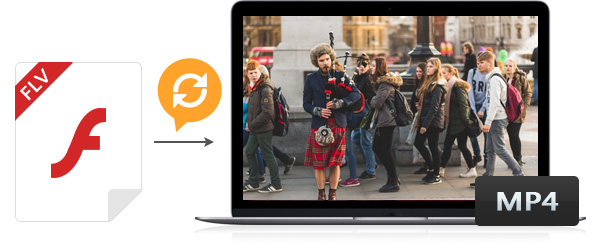
Olen niin hurja kuiskaus. Olen yrittänyt muuntaa FLV-videota MP4-muotoon ilman minkäänlaista kuvanlaadun heikkenemistä. Viime aikoina löydän ohjelman, joka voi helposti muuntaa FLV MP4 laadukkaita ja päivällinen nopeus.
Miksi FLV: n täytyy muuntaa MP4: ksi?
Tällä hetkellä FLV-videomuotoa käyttävät Google Video, YouTube, Yahoo Video, MySpace ja useimmat muut videon jakamiskohteet. Flash Video (FLV) on suosittu online-videomuoto. FLV-muotoa ei voi tukee suosittuja laitteita, kuten iPhone, Blackberry jne. Joskus kohtaat ongelman, että se ei voi toistaa FLV-tiedostoja, kun haluat nauttia suosikki FLV-elokuvasi laitteissa ja muissa mediasoittimissa. Joten sinun täytyy muuntaa ladatut FLV MP4, MOV ja M4V, jne. Mediasoittimien yhteensopivissa muodoissa. Ja rehellisesti, Tipard FLV Converter on hyvä valinta, jotta voit täyttää tarpeesi. Se voi auttaa sinua muuntaa FLV MP4 ja muita suosittuja videoformaatteja helposti.
MP4 on musiikin muoto, joka on täydellisempi äänenlaatu ja suurempi pakkaussuhde kuin MP3. MP4 (kutsutaan myös MPEG-4) on MPEG-formaatti ja tapa liikuttaa kuvan pakkaamista. MP4 on tällä hetkellä yksi suosituimmista (erityisesti verkossa) videotiedostomuodoista. Yhtä suosittua videomuotoa MP4-formaatti on laajalti hyväksytty elokuvien / musiikin fanien mukaan, koska se voi tallentaa useita ääni-, video-, kuva- tai tekstitysohjauksia yhden tiedoston sisällä. Joten, jos haluat nauttia suosikki FLV-elokuvista älypuhelimeesi, tarvitset FLV ja MP4 muunnin muuntaa FLV-videoita ensin MP4: ään.
Voit muuntaa FLV: n MP4-muotoiseksi tässä artikkelissa, kuinka voit muuntaa FLV: n MP4: ksi, jotta voit toistaa elokuvia iPhonessa, iPadissa, iPodissa, Samsungissa, HTC: ssä jne. Medialaitteissa.
1. Lataa FLV-tiedosto FLV: ksi MP4-muuntimeen
2. Aseta MP4 tulostusmuodoksi
3. Säädä videoefekti halutulla tavalla
4. Aloita FLV-videoiden muuntaminen MP4-muotoon
Kuinka käyttää Tipard FLV: n MP4 Converter -ohjelmaan
Lataa FLV-tiedosto FLV: ksi MP4-muuntimeen
Asenna ja suorita FLV to MP4 Converter, voit tuoda FLV-tiedostoja napsauttamalla "Tiedosto"> "Lisää video" tai "Lisää kansio" -painiketta. Erämuunnos on myös käytettävissä, joten voit syöttää niin monta FLV-tiedostoa kuin haluat.

Aseta MP4 tulostusmuodoksi
Valitse ohjelman alareunassa olevan Profiili-painikkeen pudotusvalikosta tulostusmuodoksi MP4. Tai voit valita mediasoittimesi yhteensopivan MP4-muodon tulostusmuodoksi. Voit esimerkiksi asettaa iPad MPEG-4 -videon (mp4) -muodon iPadisi sopivaksi. Sen jälkeen voit sallia ulostuloasetukset täydentämään videota. Tämä tehokas FLV-MP4-muuntamisohjelma tarjoaa toiminnon säätää molempia videoasetuksia, kuten kooderi, bittinopeus, tarkkuus, kuvanopeus ja ääniasetukset.
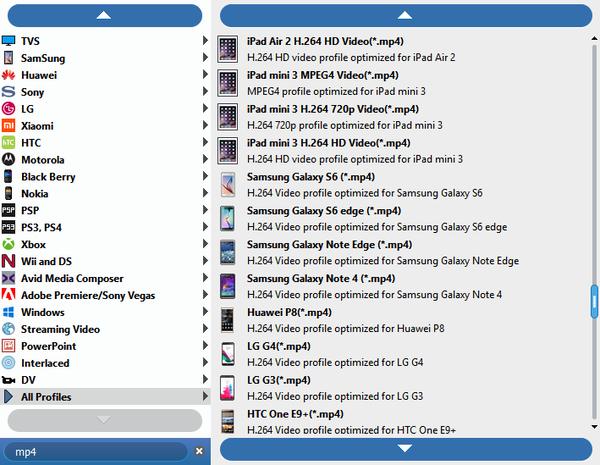
Tehokas muokkaustoiminto
Käytä esimerkiksi "Rajaa" ja "Yhdistä" -tekniikka: Tällä viljelytoiminnolla voit katkaista mustat reunat ja toivottua leikkipaikkaa ja valita haluamasi kuvan Aspect Ratio -ominaisuuden kannettavien laitteiden mukaan. Yhdistämistoiminto voi auttaa yhdistämään useita videotiedostoja yhdeksi tiedostoksi, jotta voit nauttia yhdestä napsautuksesta yhdellä pitkällä elokuvalla.

Aloita FLV-videoiden muuntaminen MP4-muotoon
Kaikkien asetusten jälkeen, paina isoa "Muunna" -painiketta ja aloita FLV-videon muuntaminen MP4-muotoon.








